Systém Windows nemohol dokončiť požadované zmeny
Ak sa pokúšate nainštalovať .NET Framework alebo IIS alebo nejaký iný softvér, ale zobrazí sa vám chyba – systém Windows nemohol dokončiť požadované zmeny(Windows couldn’t complete the requested changes) , tu je riešenie, ktoré hľadáte. Sprievodné chybové kódy môžu byť – 0x800f081f , 0x800f0805 , 0x80070422 , 0x800f0922 , 0x800f0906 atď. Táto chyba sa môže vyskytnúť aj vtedy, ak nemôžete zapnúť žiadne funkcie systému Windows(Windows Features) .
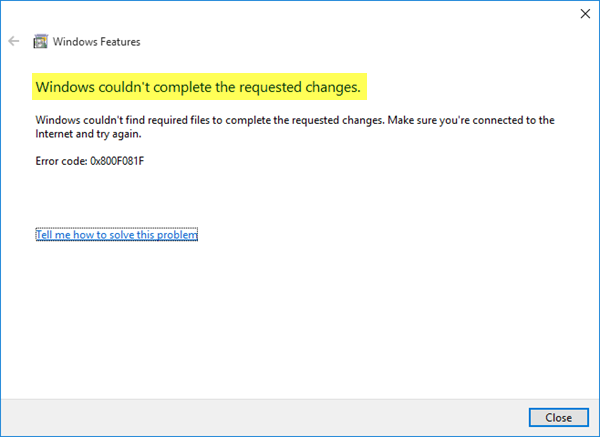
Chyby 0x800f081f, 0x800f0805, 0x80070422, 0x800f0922, 0x800f0906
Vo väčšine prípadov sa toto konkrétne chybové hlásenie zobrazí, keď sa niekto pokúsi nainštalovať rozhranie .NET Framework 3.5(.NET Framework 3.5) , ktoré je potrebné na spustenie niektorých iných programov alebo aplikácií.
Používatelia dostanú toto chybové hlásenie, keď je príslušné nastavenie skupinovej politiky(Group Policy) zakázané. Upozorňujeme, že skupinová politika(Group Policy) nie je k dispozícii v domácich(Home) vydaniach systému Windows .
Systém Windows(Windows) nemohol dokončiť požadované zmeny
1] Pomocou Editora zásad skupiny
Otvorte Editor miestnej politiky skupiny(Open Local Group Policy Editor) . Stlačte Win+R , zadajte gpedit.msc a stlačte tlačidlo Enter . Prípadne môžete vyhľadať „Zásady skupiny“ vo vyhľadávacom poli na paneli úloh(Taskbar) v prípade, že používate Windows 10 .
Po otvorení Local Group Policy Editor prejdite na nasledujúcu cestu-
Computer Configuration > Administrative Templates > System
Po kliknutí na priečinok Systém(System) na ľavej strane dvakrát kliknite na Zadať nastavenia pre inštaláciu voliteľných komponentov a( Specify settings for optional component installation and component repair ) nastavenie opravy komponentov, ktoré vidíte na pravej strane.
V predvolenom nastavení by mala byť nastavená na Nekonfigurované(Not Configured) . Musíte vybrať možnosť Povolené(Enabled) a kliknúť na tlačidlo Použiť(Apply) .
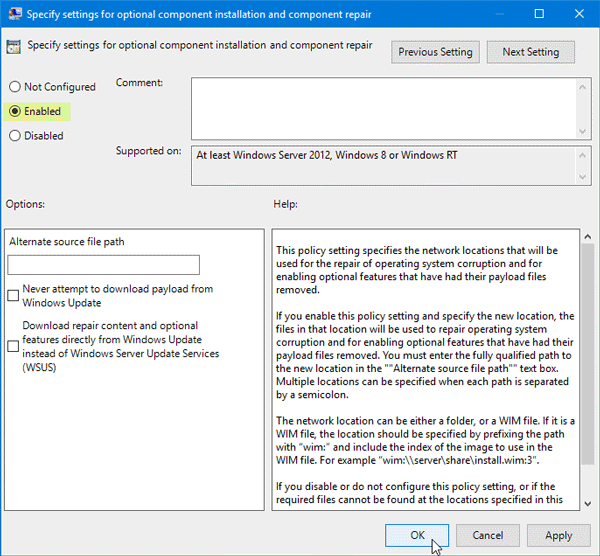
Teraz skúste nainštalovať rovnaký .NET Framework 3.5 na váš systém. Dúfam, že to bude fungovať hladko.
2] Pomocou nástroja DISM
DISM je skratka pre Deployment Image Servicing and Management , čo je nástroj príkazového riadka, ktorý môžete použiť v rôznych situáciách. Môžete napríklad opraviť poškodené systémové súbory služby Windows Update , opraviť obraz systému(repair Windows System Image) Windows v systéme Windows 10 a ďalšie.
Ak chcete použiť tento nástroj, musíte otvoriť príkazový riadok(Command Prompt) s oprávneniami správcu. Za týmto účelom vyhľadajte „cmd“ vo vyhľadávacom poli na paneli úloh(Taskbar) , kliknite pravým tlačidlom myši na možnosť Príkazový riadok(Command Prompt) a vyberte možnosť Spustiť ako správca(Run as administrator) . Potom zadajte nasledujúci príkaz -
Potom zadajte nasledujúci príkaz -
Dism /online /enable-feature /featurename:NetFx3 /All /Source:[drive_letter]:\sources\sxs /LimitAccess
Nezabudnite nahradiť [drive_letter] vašou systémovou jednotkou alebo jednotkou s inštalačným médiom.
Potom skúste to isté znova nainštalovať do systému.
Ak to nepomôže, vykonajte čisté spustenie(perform a Clean Boot)(perform a Clean Boot) a skúste ho nainštalovať.
Ak vám obe možnosti nefungujú, možno budete musieť znova stiahnuť inštalačný súbor z webovej lokality spoločnosti Microsoft.(If both of them are not working for you, you might need to download the setup file again from the Microsoft website.)
Related posts
Výkon System.Diagnostics.StackFrame sa v systéme Windows 10 znižuje
Ako skontrolovať verziu .NET Framework nainštalovanú na počítači so systémom Windows 10
Ako opraviť Windows Update Error Code 643 – .NET Framework
Opravte chybu 0x800F080C pri inštalácii rozhrania .NET Framework v systéme Windows 10
Opravte kód chyby inštalácie .Net Framework 3.5 0x800f0922
Zabezpečenie systému Windows hovorí, že v systéme Windows 11/10 nie sú žiadni poskytovatelia zabezpečenia
Ako opraviť problémy s WiFi v systéme Windows 11/10
Ponuka Štart sa neotvorí alebo tlačidlo Štart nefunguje v systéme Windows 11/10
Hodnotenie K-12 hlási aplikácie bežiace na pozadí Windowsu 10
Ako opraviť neidentifikovanú sieť v systéme Windows 11/10
Oprava: Windows Driver Foundation používa vysoký procesor
Ako povoliť Windows Sandbox v hosťujúcom OS VirtualBox
Ako otvárať a čítať súbory Small Memory Dump (dmp) v systéme Windows 11/10
Nepodarilo sa načítať doplnok v prehliadači Chrome v systéme Windows 10/8/7
Počítač sa zasekol na obrazovke Príprava na konfiguráciu systému Windows
Oprava: Aplikácia Photoshop Elements zlyhá na počítači so systémom Windows
Aplikácia Microsoft Store sa odstráni pri prvom prihlásení
Systém Windows nemôže získať nastavenia siete zo smerovača v systéme Windows 11/10
Softvér Intel Thunderbolt Dock nefunguje v systéme Windows 11/10
Nemožno prijímať ani uskutočňovať hovory pomocou aplikácie Váš telefón v systéme Windows 11/10
